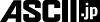マイクロソフトは6月13日、「OneDrive for Mac」のInsider登録者向けに、外付けストレージ内にOneDriveフォルダーを設定する機能の提供をはじめた。
現行のOneDrive for Mac(正式版)では、macOSの仕様により、OneDriveフォルダーを外付けストレージに設定することができない。このため、内蔵ストレージ容量の少ないMacでは、OneDriveに保存した全ファイルを常時Mac上に保持できないケースも発生していた。
今回、提供が始まった新機能は前述した不便を解消するためのものだが、利用にあたっては以下の条件をすべて満たす必要がある。
OneDrive for Macのバージョン:ビルド25.097以降
OS:macOS 15.0以降
外付けストレージ:
・フォーマット:大文字と小文字を区別しないAPFS形式
・暗号化(FileVault):オン
・その他:読み取り専用、ネットワークドライブ、macOSによって隔離済みの状態になっていないこと
ストレージの暗号化については、MacのFinderからOneDriveフォルダーを設定する外付けストレージを右クリックして、「暗号化」を選択。あとは画面の指示に従って進めていけばいい。
ストレージを暗号化すると、Macを再起動するたびにパスワードを要求されるが、こちらは入力画面のメニューから自動化することが可能だ。
その後、OneDrive for Mac上で一度ログアウトし、再度ログインすると、外付けストレージをOneDriveフォルダーに設定できるようになる。
なお、暗号化した外付けストレージは、別のMacに接続しても利用することができない。Macを買い替えたり、一度に複数のMacでOneDriveを運用する場合は、それぞれのMacで再設定が必要だ。